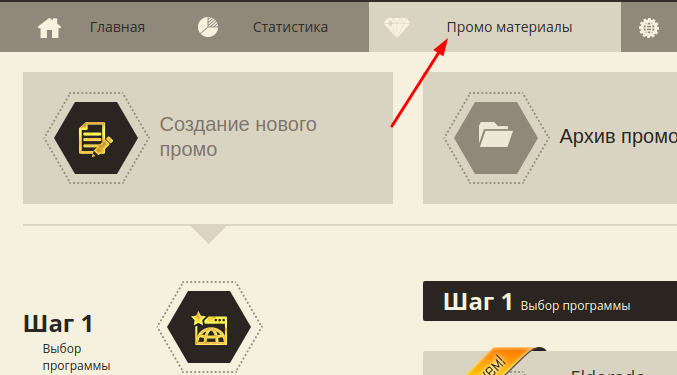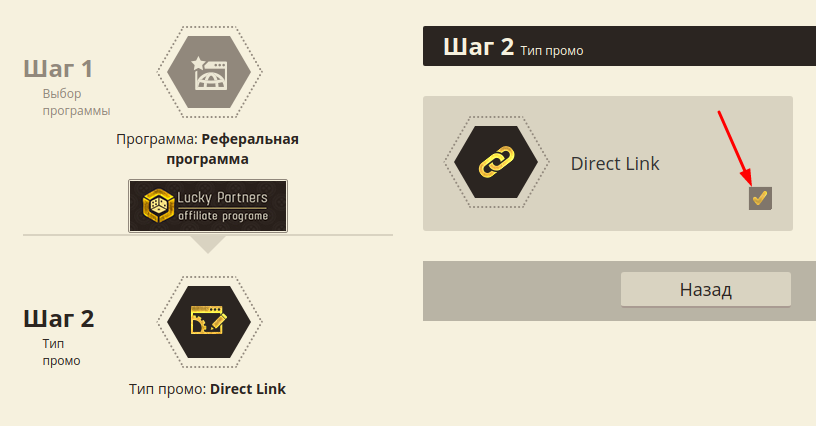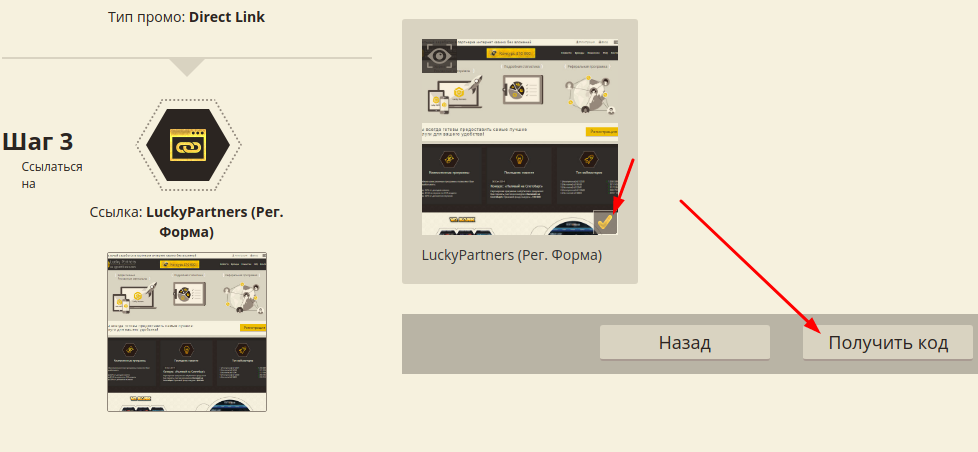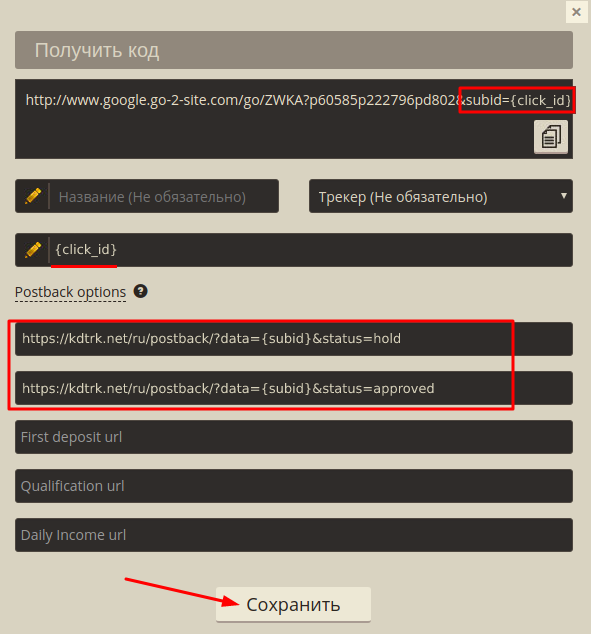Настройка postback для luckypartners.biz — различия между версиями
Admin (обсуждение | вклад) (Новая страница: «Для того, чтобы настроить Postback с luckypartners.biz, необходимо проделать следующие шаги: 1.Выбира…») |
Admin (обсуждение | вклад) |
||
| (не показано 7 промежуточных версий этого же участника) | |||
| Строка 2: | Строка 2: | ||
1.Выбираем меню "Промо материалы". Шаг 1 - выбираем желаемый оффер и кликаем по нему. | 1.Выбираем меню "Промо материалы". Шаг 1 - выбираем желаемый оффер и кликаем по нему. | ||
| − | [[Файл: | + | [[Файл:Luckypartpromo.png|centre|frame|рис. 1]] |
2. Шаг 2 - выбираем пункт "Direct Link". | 2. Шаг 2 - выбираем пункт "Direct Link". | ||
| − | [[Файл: | + | [[Файл:Luckypartdirect.png|centre|frame|рис. 2]] |
3. Шаг 3 - выбираем желаемый лендинг и жмем кнопку "Получить код" | 3. Шаг 3 - выбираем желаемый лендинг и жмем кнопку "Получить код" | ||
| − | [[Файл: | + | [[Файл:Luckypartform.png|centre|frame|рис. 3]] |
| − | 4. В поле Subid | + | 4. В поле '''Subid''' пишем метку '''{click_id}'''. Затем добавляем постбеки для необходимых вам целевых действий и задаем нужный статус для передачи в нашу статистику. На примере рассмотрим добавление постбека для уведомления о регистрации со статусом "в работе" и депозита со статусом "ОК".<br /> |
| − | + | Добавляем первый постбек для регистрации такого вида:<br/> | |
| − | Добавляем первый постбек для регистрации такого вида: | + | <code>https<nowiki/>://kdtrk.net/ru/postback/?data={subid}&status=hold</code> <br/> |
| − | <code> | + | Этот постбек при поступлении регистрации будет уведомлять о статусе "в работе"(холд).<br/> |
| − | + | Для депозита добавляем постбек такого вида:<br/> | |
| − | Для депозита добавляем постбек такого вида: | + | <code>https<nowiki/>://kdtrk.net/ru/postback/?data={subid}&status=approved</code> <br/> |
| − | <code> | + | Этот постбек при поступлении депозита будет уведомлять о статусе "ОК"(подтвержденная конверсия).<br/> |
| − | + | Копируем рекламируемую ссылку оффера и жмем кнопку "Сохранить". | |
| − | [[Файл: | + | [[Файл:Luckypostssil1.png|centre|frame|рис. 4]] |
| − | + | 5. После этого рекламируемую ссылку вставляем в поле "URL кампании" в системе Kadam в меню создания кампании.<br/> | |
| − | + | Пример готовой ссылки : '''<code>www.<nowiki/>domen.site.com/go/XXXX?XXXXXXXXXXXXXXXXXXXXXXX&subid={click_id}</code>''' <br/> | |
| − | + | ||
| − | + | ||
| − | + | ||
| − | 5. | + | |
| − | Пример готовой ссылки : '''<code> | + | |
'''Важно!!!''' В поле <b>"Шаблон принятия"</b> выбирать ничего не нужно. | '''Важно!!!''' В поле <b>"Шаблон принятия"</b> выбирать ничего не нужно. | ||
| − | [[Файл: | + | <!--[[Файл:Luckykampan.png|centre|frame|рис. 5]]--> |
Текущая версия на 12:23, 21 мая 2023
Для того, чтобы настроить Postback с luckypartners.biz, необходимо проделать следующие шаги:
1.Выбираем меню "Промо материалы". Шаг 1 - выбираем желаемый оффер и кликаем по нему.
2. Шаг 2 - выбираем пункт "Direct Link".
3. Шаг 3 - выбираем желаемый лендинг и жмем кнопку "Получить код"
4. В поле Subid пишем метку {click_id}. Затем добавляем постбеки для необходимых вам целевых действий и задаем нужный статус для передачи в нашу статистику. На примере рассмотрим добавление постбека для уведомления о регистрации со статусом "в работе" и депозита со статусом "ОК".
Добавляем первый постбек для регистрации такого вида:
https://kdtrk.net/ru/postback/?data={subid}&status=hold
Этот постбек при поступлении регистрации будет уведомлять о статусе "в работе"(холд).
Для депозита добавляем постбек такого вида:
https://kdtrk.net/ru/postback/?data={subid}&status=approved
Этот постбек при поступлении депозита будет уведомлять о статусе "ОК"(подтвержденная конверсия).
Копируем рекламируемую ссылку оффера и жмем кнопку "Сохранить".
5. После этого рекламируемую ссылку вставляем в поле "URL кампании" в системе Kadam в меню создания кампании.
Пример готовой ссылки : www.domen.site.com/go/XXXX?XXXXXXXXXXXXXXXXXXXXXXX&subid={click_id}
Важно!!! В поле "Шаблон принятия" выбирать ничего не нужно.